Suunto 9 Peak Pro Gabay sa User
Mga Ruta
Maaari mong gamitin ang iyong Suunto 9 Peak Pro para mag-navigate sa mga ruta. Planuhin ang iyong ruta gamit ang Suunto app at ilipat ito sa iyong relo sa susunod na pag-sync.
Para mag-navigate sa isang ruta:
Sa watch face, mag-swipe pataas o pindutin ang ibabang button at piliin ang Compass.
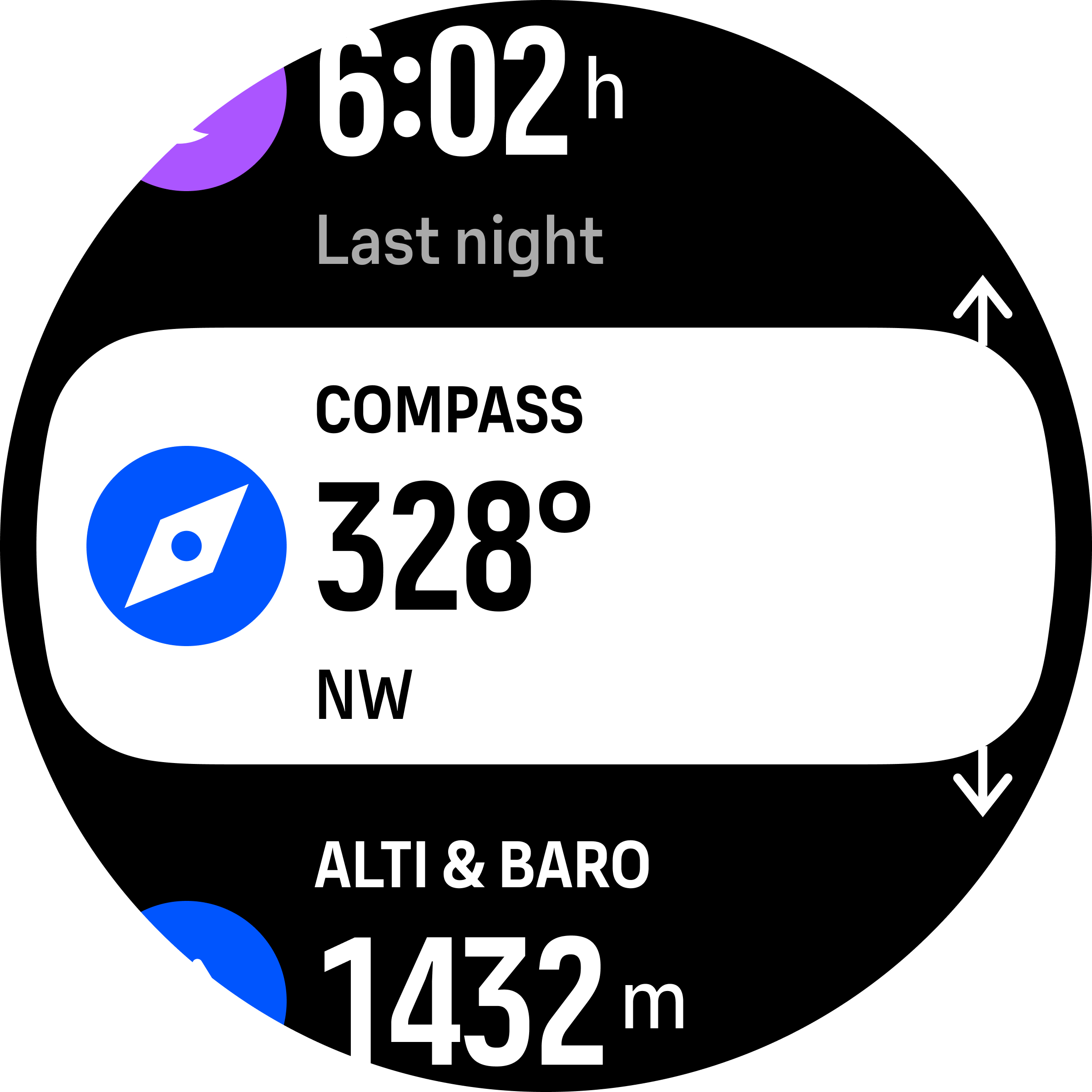
Pindutin ang ibabang button upang buksan ang mga opsyon sa pagna-navigate.
Mag-scroll papunta sa Routes at pindutin ang gitnang button para buksan ang iyong listahan ng mga ruta.
Mag-scroll papunta sa rutang gusto mong i-navigate at pindutin ang gitnang button.
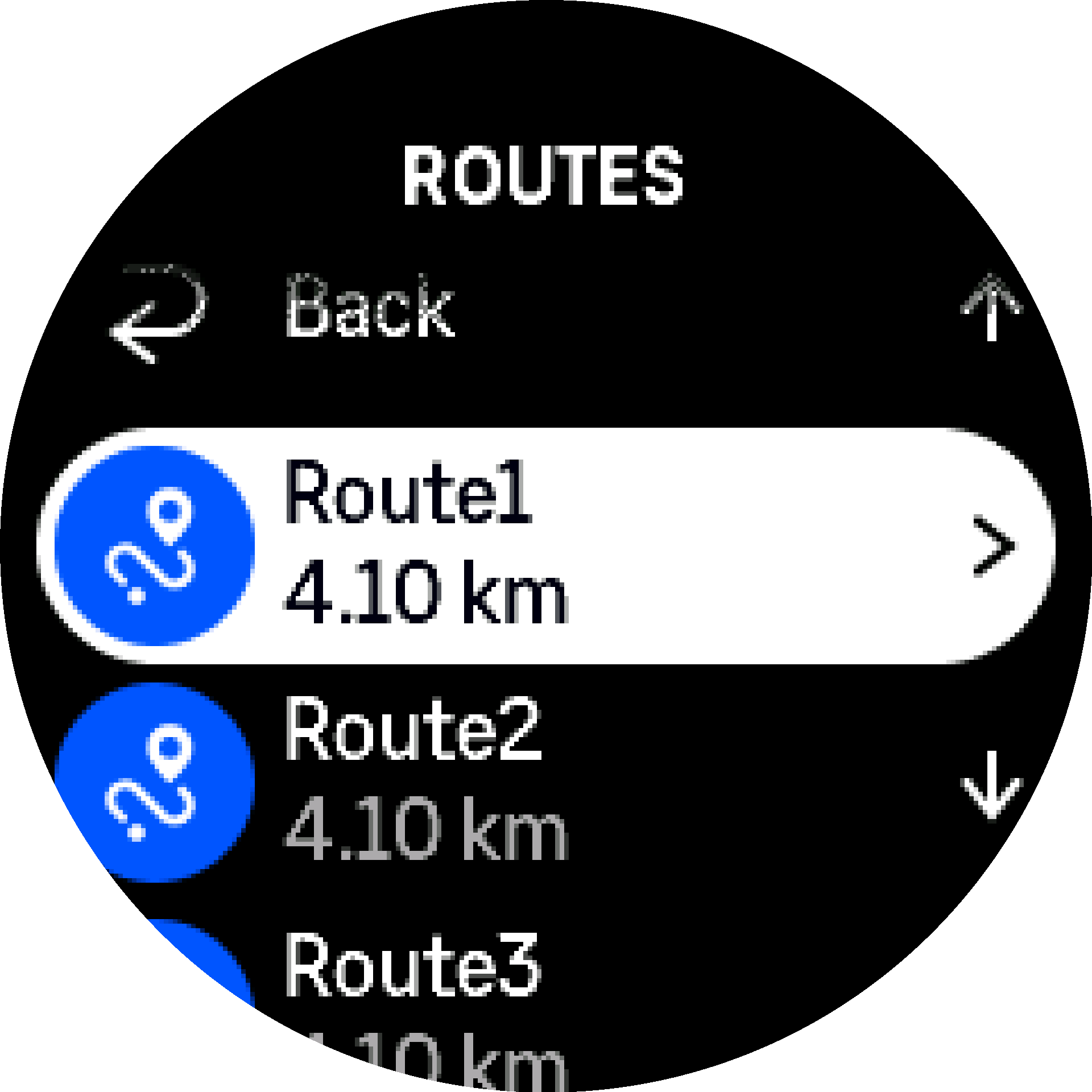
Piliin ang ruta sa pamamagitan ng pagpindot sa itaas na button.
Piliin ang Start exercise kung gusto mong gamitin ang ruta para sa pag-eehersisyo o piliin ang Navigate only kung gusto mo lamang i-navigate ang ruta.
Kung ina-navigate mo lamang ang ruta, walang ise-save o ila-log na kahit ano sa Suunto app.
- Kung kailangan mo lang i-navigate ang ruta, pindutin ang ibabang button at piliin ang Exit para ihinto ang pagna-navigate. Kung nagna-navigate ka habang nag-eehersisyo, pindutin ang ibabang button at piliin ang Breadcrumb para ihinto ang pagna-navigate nang hindi itinitigil ang pag-eehersisyo.
I-tap ang screen upang magpalipat-lipat sa overview map at sa isang mas detalyadong view.
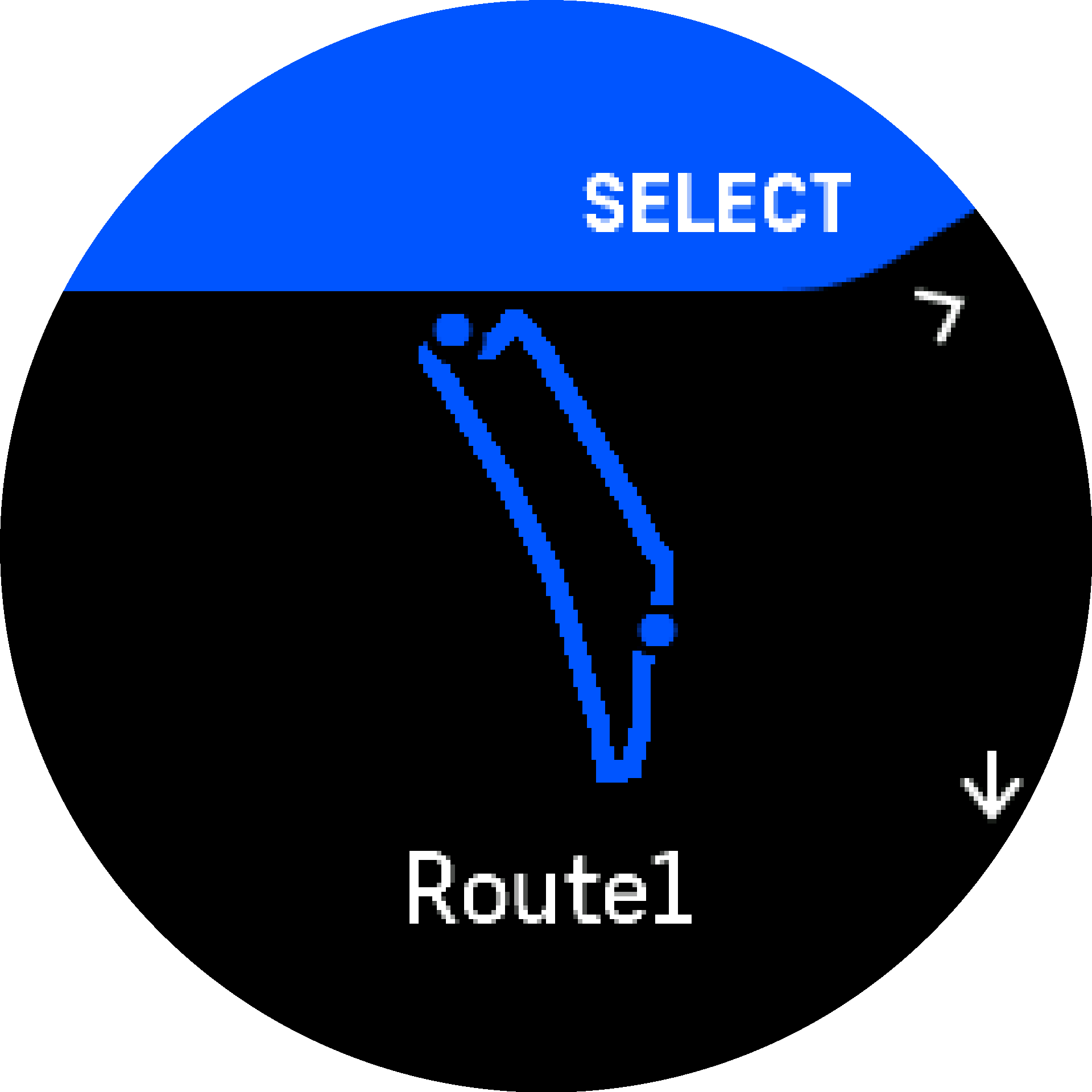
Sa detalyadong view, mag-zoom in at mag-zoom out sa pamamagitan ng pag-tap sa screen o pananatiling nakapindot sa gitnang button. I-adjust ang antas ng pag-zoom gamit ang itaas at ibabang button.

Habang nasa navigation display ka, pindutin ang ibabang button para buksan ang listahan ng mga shortcut. Ang mga shortcut ay nagbibigay sa iyo ng mabilisang access sa mga aksyon sa pag-navigate tulad ng pag-save sa kasalukuyan mong lokasyon o pagpili ng ibang ina-navigate na ruta.
Ang lahat ng sport mode na may GPS ay mayroon ding opsyon para sa pagpili ng ruta. Tingnan ang Pag-navigate habang nag-eehersisyo.
Gabay sa pag-navigate
Habang nagna-navigate ka sa ruta, tinutulungan ka ng iyong relo na manatili sa wastong daan sa pamamagitan ng pagbibigay sa iyo ng mga karagdagang notipikasyon habang binabagtas mo ang ruta.
Halimbawa, kung lalampas ka ng 100 m (330 ft) sa ruta, aabisuhan ka ng relo na wala ka sa tamang ruta, at sasabihin nito sa iyo kapag nakabalik ka na sa tamang ruta.
Kapag narating mo na ang isang waypoint o POI sa ruta, makakatanggap ka ng popup na nagbibigay ng impormasyong nagpapakita sa iyo ng distansya at tinatayang oras en route (estimated time en route, ETE) papunta sa susunod na waypoint o POI.
Ipinapakita ng guidance field ang distansya sa susunod na waypoint (kung walang mga waypoint sa iyong ruta, ipapakita ang distansya sa dulo ng ruta). Kapag paparating ka na sa isang waypoint o POI sa ruta, makakatanggap ka ng popup na nagbibigay ng impormasyong nagpapakita ng distansya sa susunod na waypoint o POI.

Kung nagna-navigate ka sa isang rutang nagkukrus sa sarili nito, tulad ng figure-8, at nagkamali ka ng liko sa crossing, ipagpapalagay ng iyong relo na sinasadya mong pumunta sa ibang direksyon sa ruta. Ipinapakita ng relo ang susunod na waypoint batay sa kasalukuyang bagong direksyong binabagtas. Kaya bantayan ang iyong breadcrumb trail para masigurong tama ang dinaraanan mo kapag binabagtas mo ang isang komplikadong ruta.
Paliko-likong pag-navigate
Kapag gumagawa ng mga ruta sa Suunto app, maaari mong piliing i-activate ang mga tagubilin para sa paliko-likong pag-navigate. Kapag inilipat ang ruta sa iyong relo at ginamit ito para sa navigation, bibigyan ka nito ng mga tagubilin para sa paliko-likong pag-navigate na may kasamang pang-alertong tunog at impormasyon kung saang direksyon liliko.